Kako prikazati postotak baterije Apple Watcha na zaslonu iPhonea
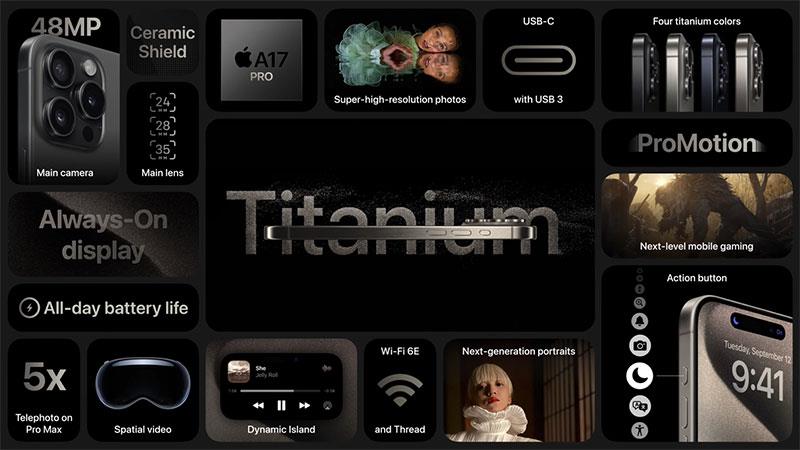
Kako bismo brzo vidjeli postotak baterije Apple Watcha izravno na iPhoneu, možemo ga dodati na zaključani zaslon ili početni zaslon putem widgeta zaslona.
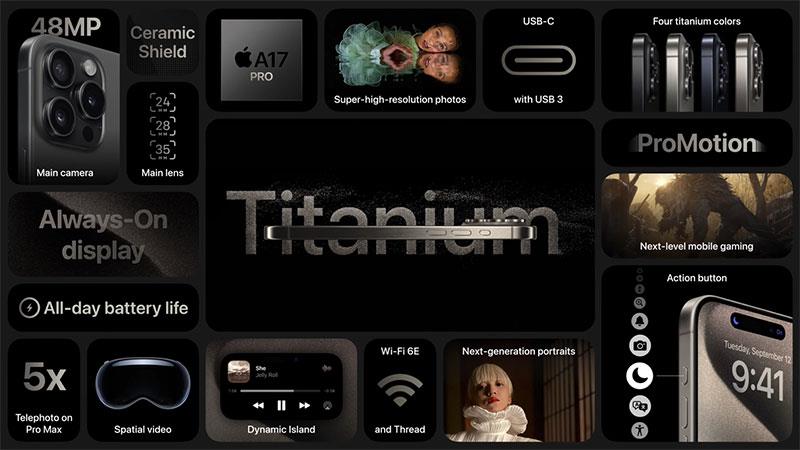
Kako bismo brzo vidjeli postotak baterije Apple Watcha izravno na iPhoneu, možemo ga dodati na zaključani zaslon ili početni zaslon putem widgeta zaslona. Uz značajku postotka baterije Apple Watcha, odmah ćete znati koliko je kapaciteta baterije Apple Watcha preostalo, bez potrebe da ga vidite izravno na uređaju. Članak u nastavku pokazat će vam kako prikazati postotak baterije Apple Watcha na iPhoneu.
Kako prikazati postotak baterije Apple Watcha na zaključanom zaslonu iPhonea
Korak 1:
Pritisnite i držite zaključani zaslon , odaberite Prilagodi , zatim kliknite Zaključani zaslon za uređivanje zaključanog zaslona.

Korak 2:
Pritisnite Dodaj widget, a zatim odaberite Baterije na prikazanom popisu.

Korak 3:
Ovo vrijeme prikazuje opciju postotka baterije za Apple Watch . Povući ćemo widget postotka baterije Apple Watcha na zaključani zaslon iPhonea.

Korak 4:
Kliknite na widget za postotak baterije, zatim isključite Automatski način rada i kliknite na Uređaji .

Kliknite na naziv Apple Watcha s kojim se spajate kako biste prikazali widget postotka baterije Apple Watcha na zaključanom zaslonu iPhonea.

Prikazuje postotak baterije Apple Watcha na početnom zaslonu iPhonea
Korak 1:
Pritisnite i držite na početnom zaslonu iPhonea , zatim dodirnite ikonu plus u gornjem desnom kutu. Zatim kliknite na uslužni program Baterije .

Korak 2:
Također prikazuje neke maske widgeta baterije koje možete dodati na svoju radnu površinu. Kliknemo na widget baterije kako bismo ga dodali na zaslon iPhonea. Na kraju kliknite izvan zaslona kako biste spremili nove promjene.

Provjera zvuka je mala, ali vrlo korisna značajka na iPhone telefonima.
Aplikacija Fotografije na iPhoneu ima značajku uspomena koja stvara zbirke fotografija i videozapisa s glazbom poput filma.
Apple Music iznimno je narastao otkako je prvi put lansiran 2015. Do danas je to druga najveća svjetska platforma za streaming glazbe koja se plaća nakon Spotifyja. Osim glazbenih albuma, Apple Music također je dom tisućama glazbenih videa, 24/7 radio postaja i mnogih drugih usluga.
Ako želite pozadinsku glazbu u svojim videozapisima, ili točnije, snimite pjesmu koja svira kao pozadinsku glazbu za video, postoji izuzetno jednostavno rješenje.
Iako iPhone uključuje ugrađenu aplikaciju Vrijeme, ponekad ne pruža dovoljno detaljnih podataka. Ako želite nešto dodati, postoji mnogo opcija u App Storeu.
Osim dijeljenja fotografija iz albuma, korisnici mogu dodavati fotografije u zajedničke albume na iPhoneu. Možete automatski dodavati fotografije u dijeljene albume bez ponovnog rada iz albuma.
Postoje dva brža i jednostavnija načina za postavljanje odbrojavanja/tajmera na vašem Apple uređaju.
App Store sadrži tisuće sjajnih aplikacija koje još niste isprobali. Uobičajeni pojmovi za pretraživanje možda neće biti korisni ako želite otkriti jedinstvene aplikacije, a nije zabavno upustiti se u beskrajno listanje s nasumičnim ključnim riječima.
Blur Video je aplikacija koja zamućuje scene ili bilo koji sadržaj koji želite na svom telefonu kako biste nam pomogli da dobijemo sliku koja nam se sviđa.
Ovaj članak će vas uputiti kako instalirati Google Chrome kao zadani preglednik na iOS 14.









